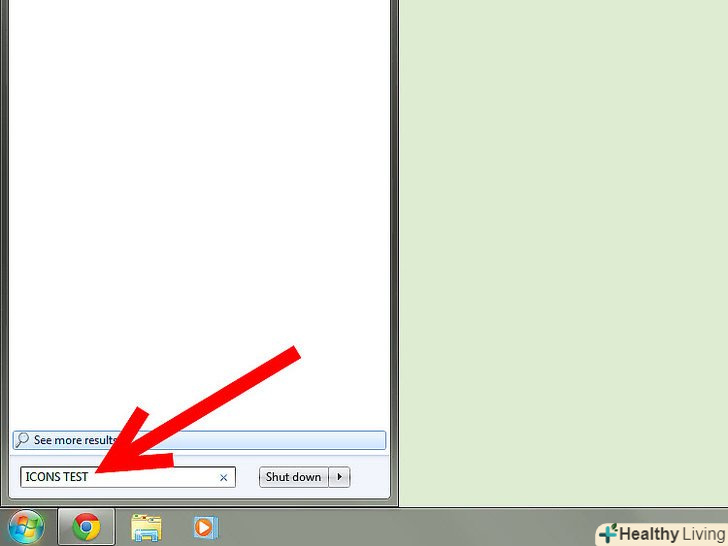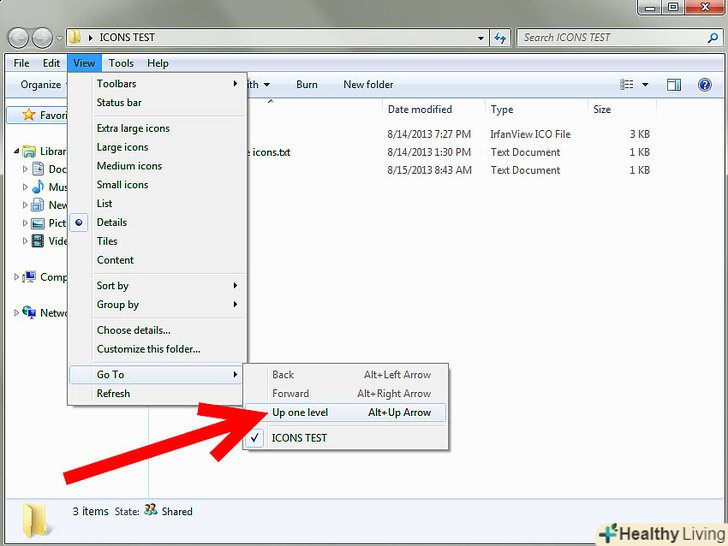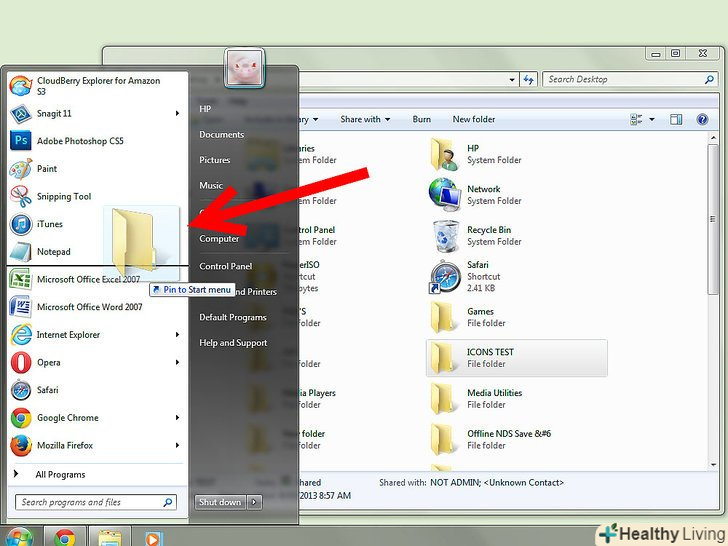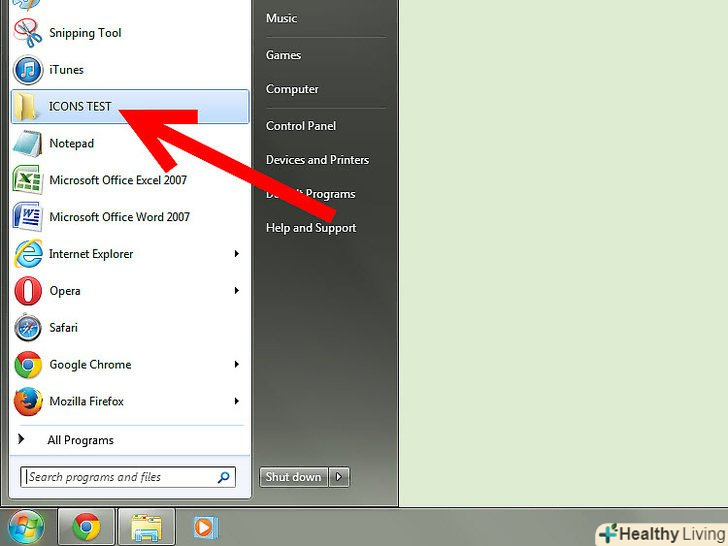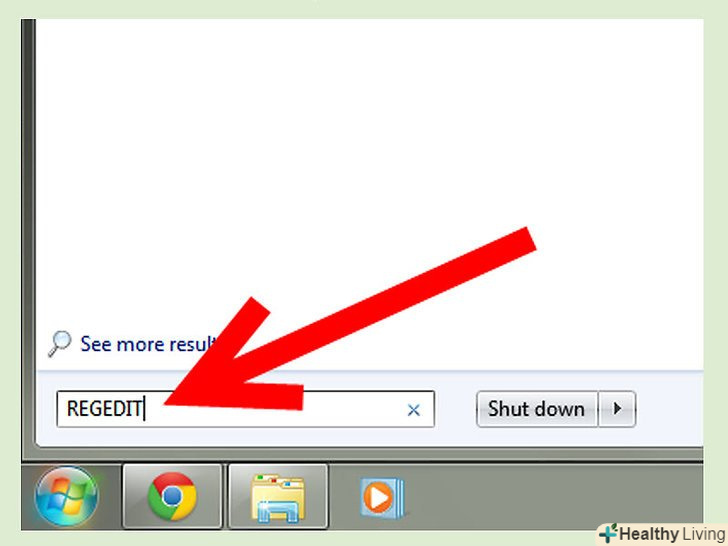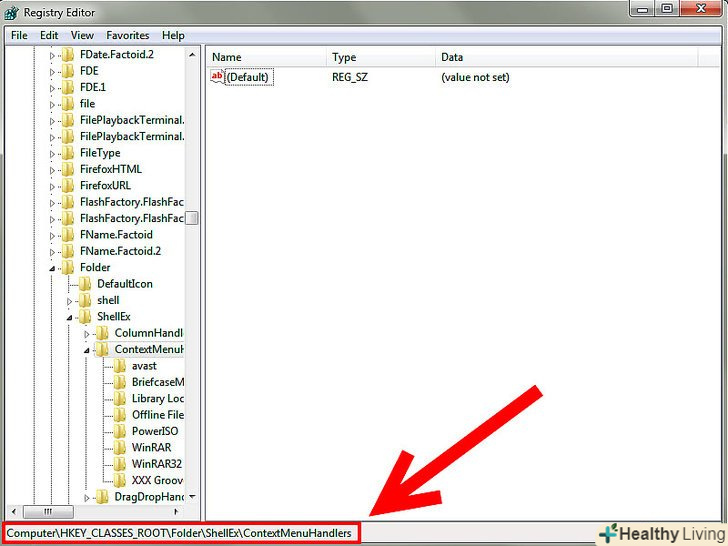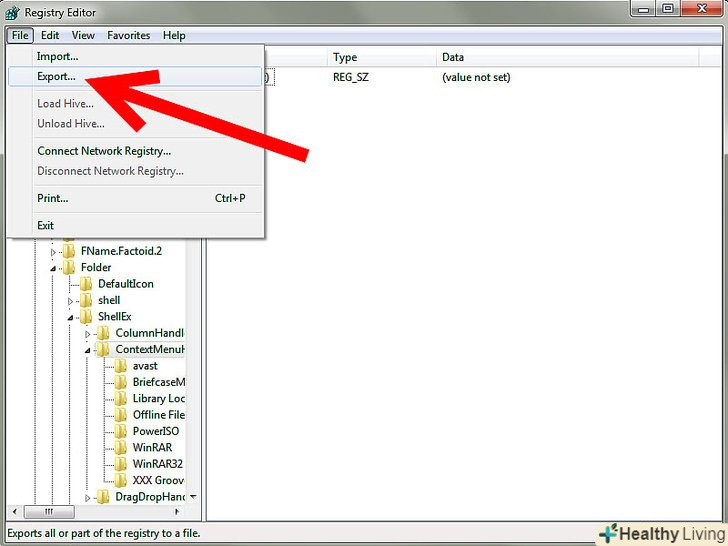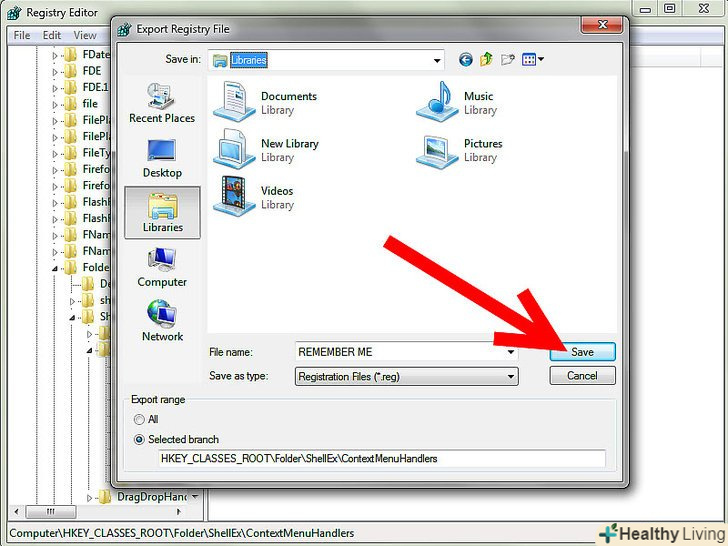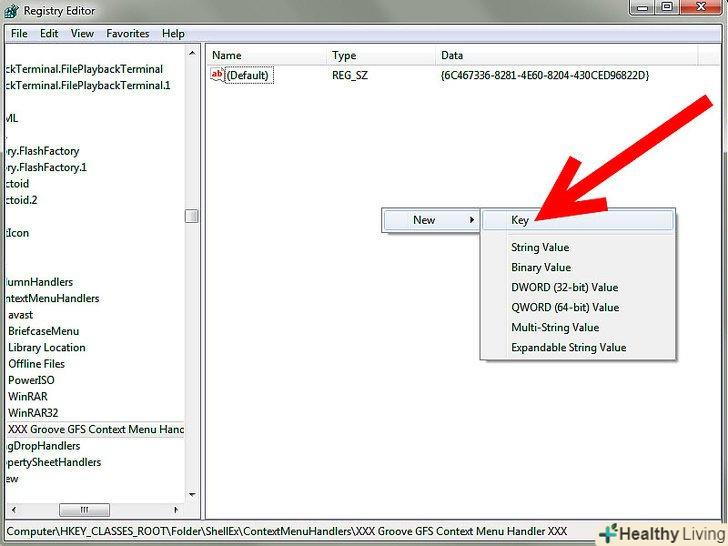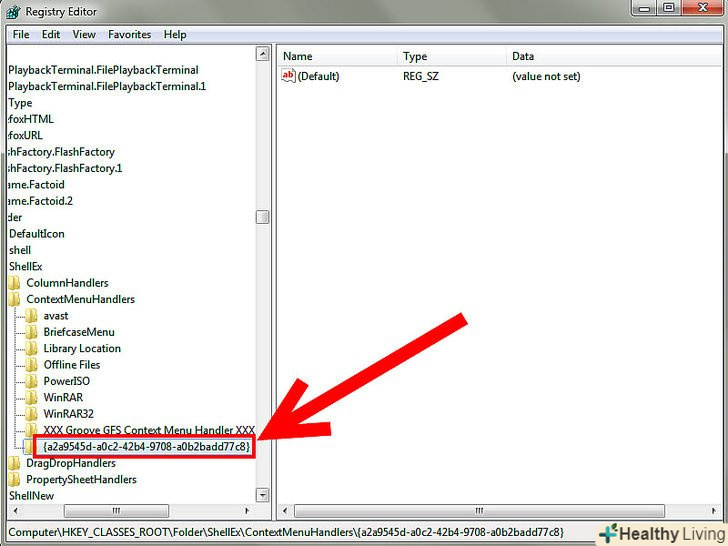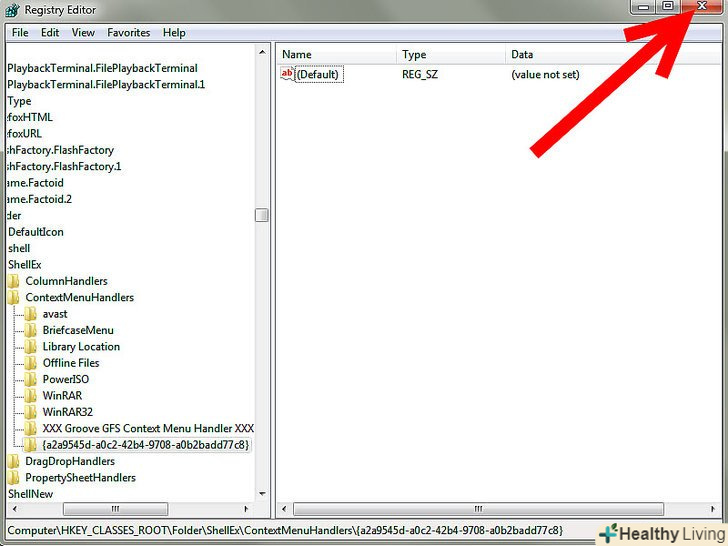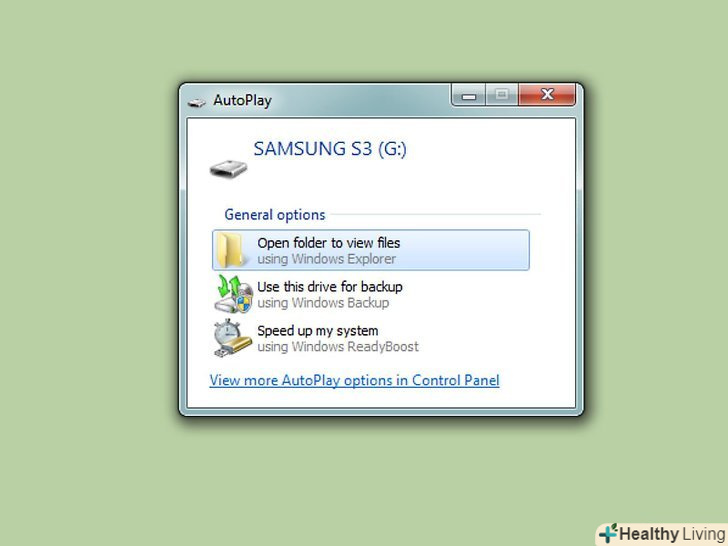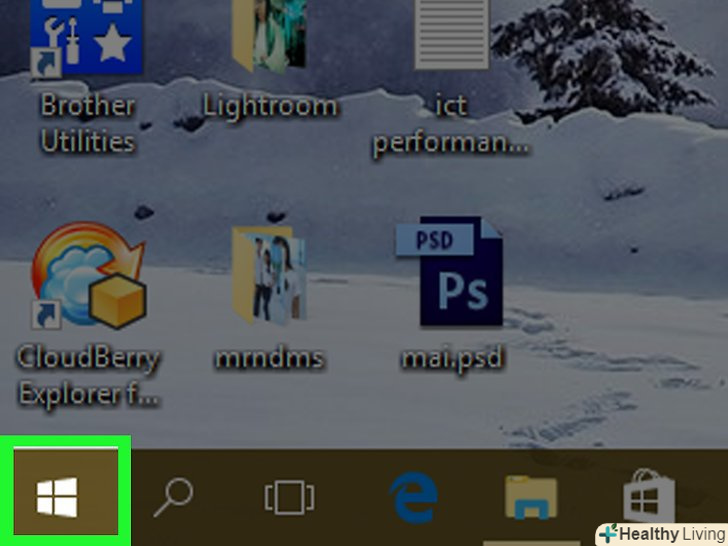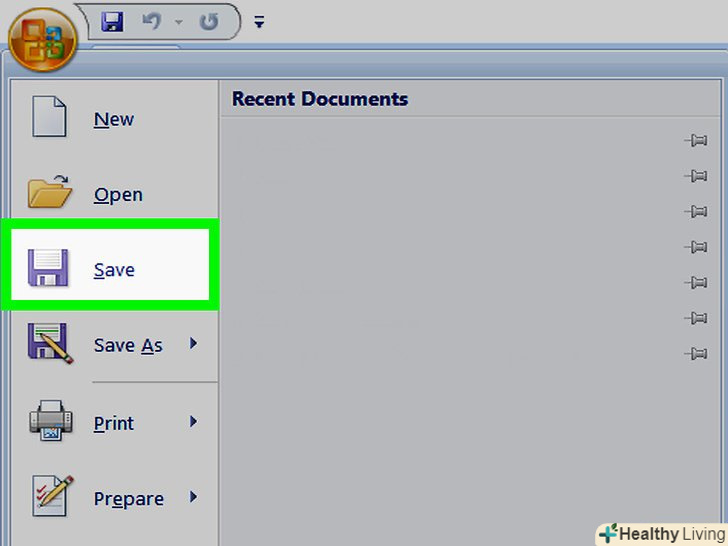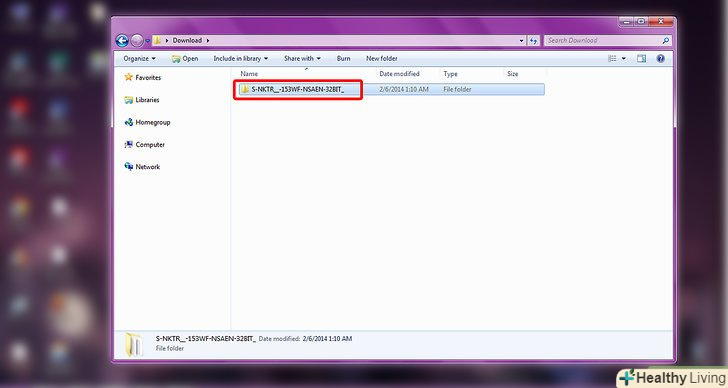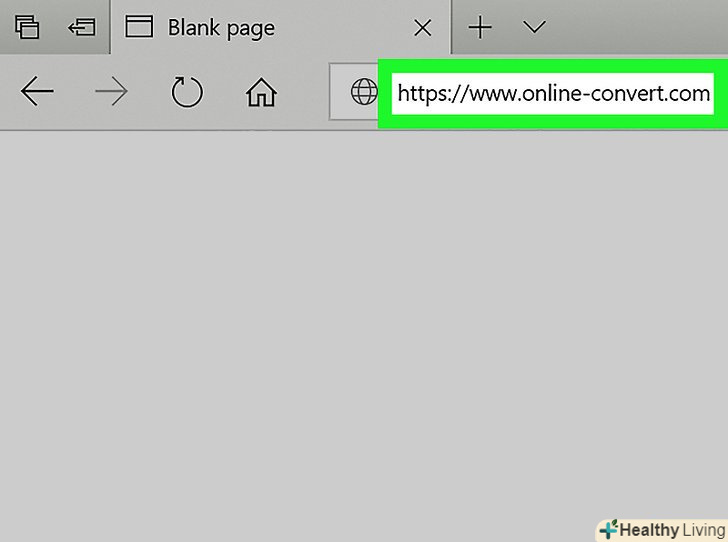Меню "Пуск" включає і впорядковує програми і папки, які ви часто відкриваєте. Ця стаття розповість вам, як додати папку в меню "Пуск".
Кроки
Метод1 З 2:
Додавання папки в меню "Пуск" в будь-якій версії Windows
Метод1 З 2:
 Відкрийте папку, яку ви хочете додати в меню "Пуск".якщо ви не знаєте її місцезнаходження, Натисніть "Пуск". У XP або більш ранніх версіях знайдіть функцію пошуку в правій частині меню "Пуск". У Windows Vista і Windows 7 рядок пошуку відображається в нижній частині лівої панелі меню «Пуск». Введіть назву папки, знайдіть і відкрийте її.
Відкрийте папку, яку ви хочете додати в меню "Пуск".якщо ви не знаєте її місцезнаходження, Натисніть "Пуск". У XP або більш ранніх версіях знайдіть функцію пошуку в правій частині меню "Пуск". У Windows Vista і Windows 7 рядок пошуку відображається в нижній частині лівої панелі меню «Пуск». Введіть назву папки, знайдіть і відкрийте її. У меню вікна папки натисніть «Вид» - «перехід» - «на один рівень вгору».тепер ви можете побачити значок вашої папки, тому що ви знаходитесь всередині папки, що містить вашу папку.
У меню вікна папки натисніть «Вид» - «перехід» - «на один рівень вгору».тепер ви можете побачити значок вашої папки, тому що ви знаходитесь всередині папки, що містить вашу папку. Клацніть по папці, щоб виділити її, а потім перетягніть папку на значок меню "Пуск".
Клацніть по папці, щоб виділити її, а потім перетягніть папку на значок меню "Пуск".- Відкрийте меню "Пуск". Ваша папка буде відображатися у верхній частині лівої панелі меню "Пуск".

- Відкрийте меню "Пуск". Ваша папка буде відображатися у верхній частині лівої панелі меню "Пуск".
Метод2 З 2:
Закріплення в меню»Пуск "
Метод2 З 2:
 Натисніть "Пуск» - "Виконати" і введіть regedit.exe.або введіть Regedit в рядку пошуку меню "Пуск" і натисніть Enter.
Натисніть "Пуск» - "Виконати" і введіть regedit.exe.або введіть Regedit в рядку пошуку меню "Пуск" і натисніть Enter. Перейдіть до HKEY_CLASSES_ROOT\Folder\ShellEx \ ContextMenuHandlers.
Перейдіть до HKEY_CLASSES_ROOT\Folder\ShellEx \ ContextMenuHandlers.- В меню натисніть "Файл" - "Експорт", щоб створити резервну копію реєстру перед додаванням в нього нового розділу.

- Введіть ім'я файлу, яке ви запам'ятаєте, а потім натисніть "Зберегти".

- В меню натисніть "Файл" - "Експорт", щоб створити резервну копію реєстру перед додаванням в нього нового розділу.
 Клацніть правою кнопкою миші по порожньому простору правої панелі.у меню виберіть "Створити" - "розділ".
Клацніть правою кнопкою миші по порожньому простору правої панелі.у меню виберіть "Створити" - "розділ".- Назвіть розділ так: {a2a9545d-a0c2-42b4-9708-a0b2badd77c8}.

- Назвіть розділ так: {a2a9545d-a0c2-42b4-9708-a0b2badd77c8}.
 Закрийте редактор реєстру.тепер ви можете вибрати "закріпити в меню Пуск" для будь-якої папки (а не тільки для файлів).
Закрийте редактор реєстру.тепер ви можете вибрати "закріпити в меню Пуск" для будь-якої папки (а не тільки для файлів).
Поради
- У Windows 7 і Vista Ви можете швидко знайти папку без додавання її в меню «Пуск». Натисніть "Пуск" і введіть ім'я папки в рядку пошуку. Значок шуканої папки відобразиться в результатах пошуку.
- Для закріплення програми (її EXE файлу) в меню "Пуск" клацніть правою кнопкою миші по EXE файлу програми. У меню виберіть "закріпити в меню Пуск". Тепер, відкривши меню "Пуск", ви побачите значок програми в списку програм.
Попередження
- Будьте обережні при редагуванні реєстру-будь-яка помилка може привести до краху системи. Ніколи не змінюйте або видаляйте запис, якщо ви не знаєте його призначення. Якщо ви зіткнулися з проблемою, відновіть Реєстр, двічі клацнувши по файлу з резервною копією реєстру.